
Всем привет! Сегодня я расскажу вам о том, как удалить страницу в ВК на компьютере, с мобильного телефона или через приложение. Как восстановить удаленную страничку. У каждого для этого свои причины, но, надеюсь, данная информация будет вам полезна. Итак, поехали.
Как удалить страницу в ВК с компьютера
Самый простой способ, как временно или навсегда удалить страницу ВКонтакте – это воспользоваться компьютером или ноутбуком:
- Для начала заходим на свою страничку в социальной сети,
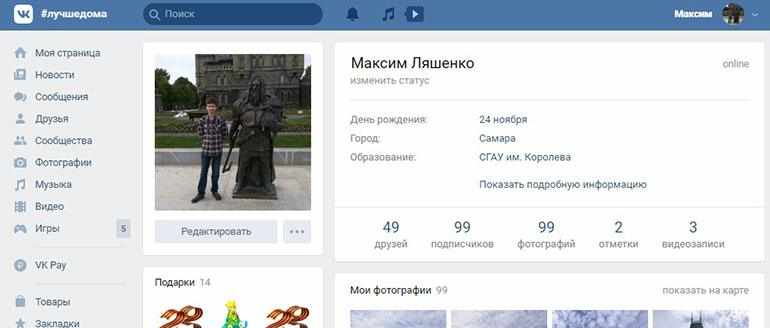
- В правом верхнем углу нажимаем на галочку,
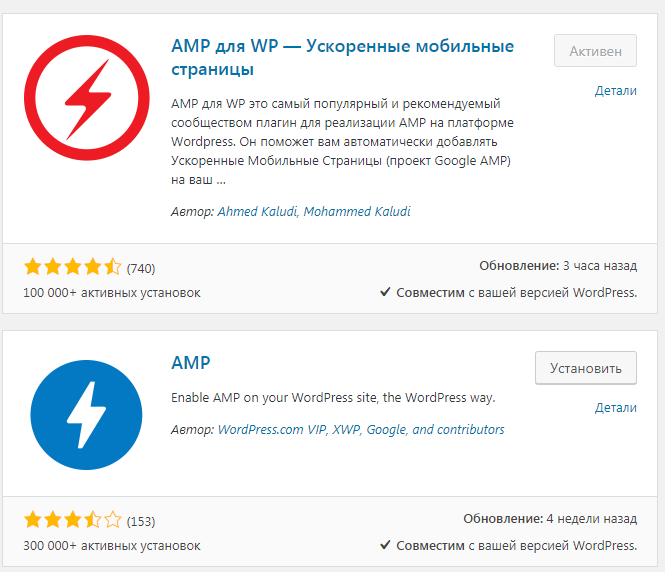
- Выбираем «Настройки»,
- Пролистываем в самый низ, пока не найдем надпись «Вы можете удалить свою страницу»,
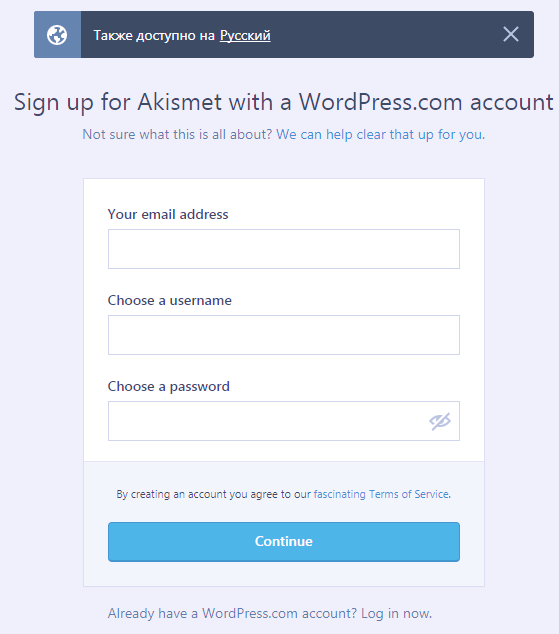
- Выбираем причину или пишем свою и нажимаем «Удалить страницу»,
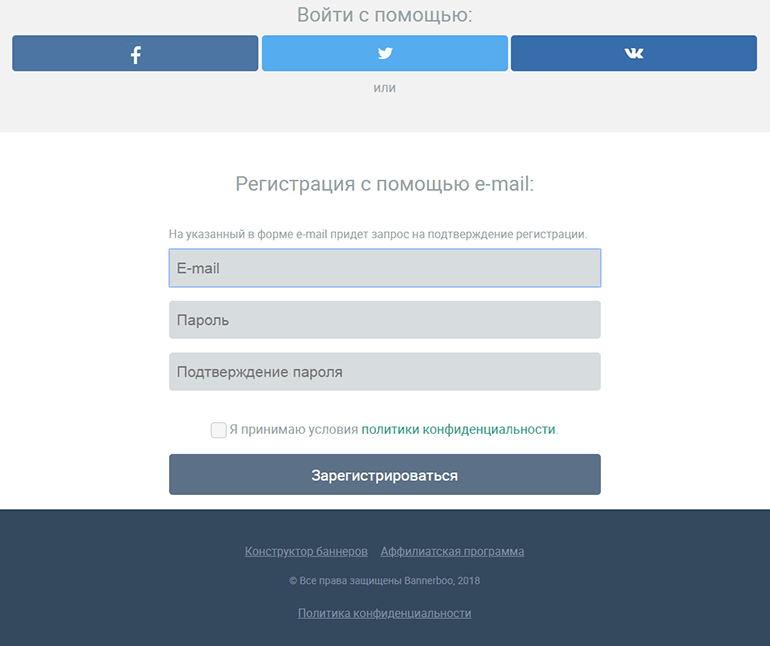
- Профит.
Кстати, если убрать галочку «Рассказать друзьям», то на стене не останется сообщения о том, что профиль удален, а сам он приобретет следующий вид:
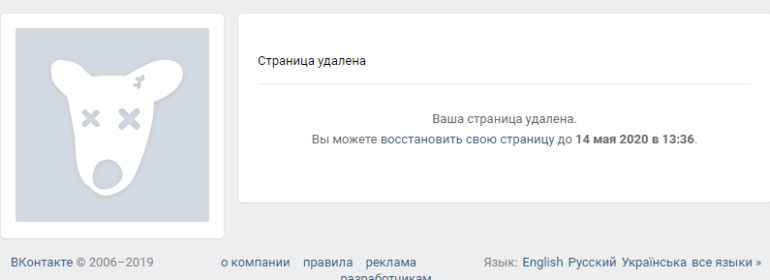
Удаляем с мобильного телефона
А теперь небольшая инструкция о том, как можно удалить страницу в ВК с телефона и что для этого нужно сделать. Кстати, важно помнить, что со смартфона удалить то можно, вот только официальное приложение ВКонтакте для этого совершенно не подходит. Разработчики решили не добавлять подобную функцию, поэтому придется обратиться к мобильной версии сайта. Ну а вот сама инструкция:
- Заходим с телефона в мобильную версию сайта и авторизуемся в случае необходимости,
- Нажимаем на кнопку в виде трех черточек, которая располагается в правом нижнем углу,
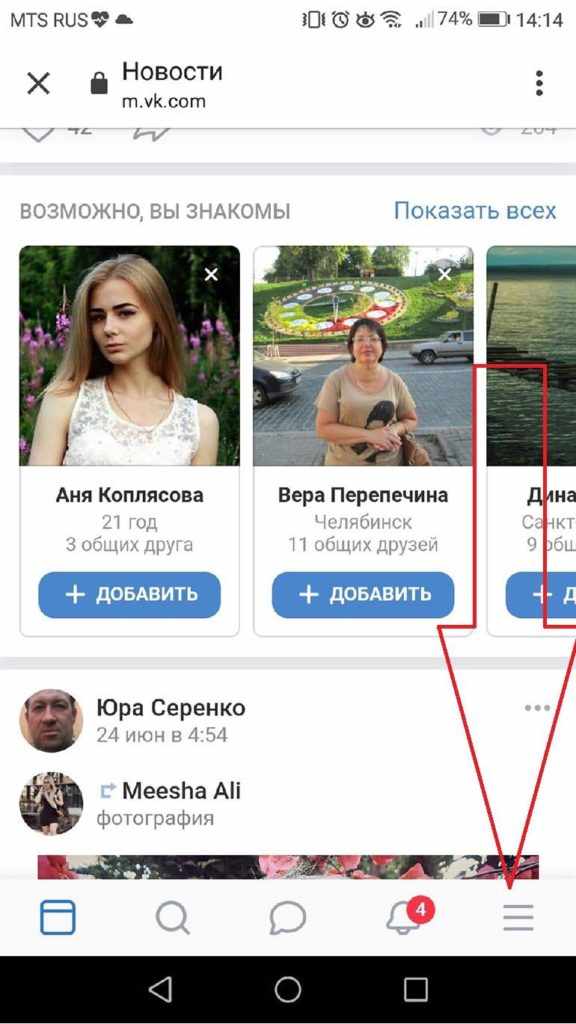
- Листаем в самый низ, пока не найдем вкладку Настройки,
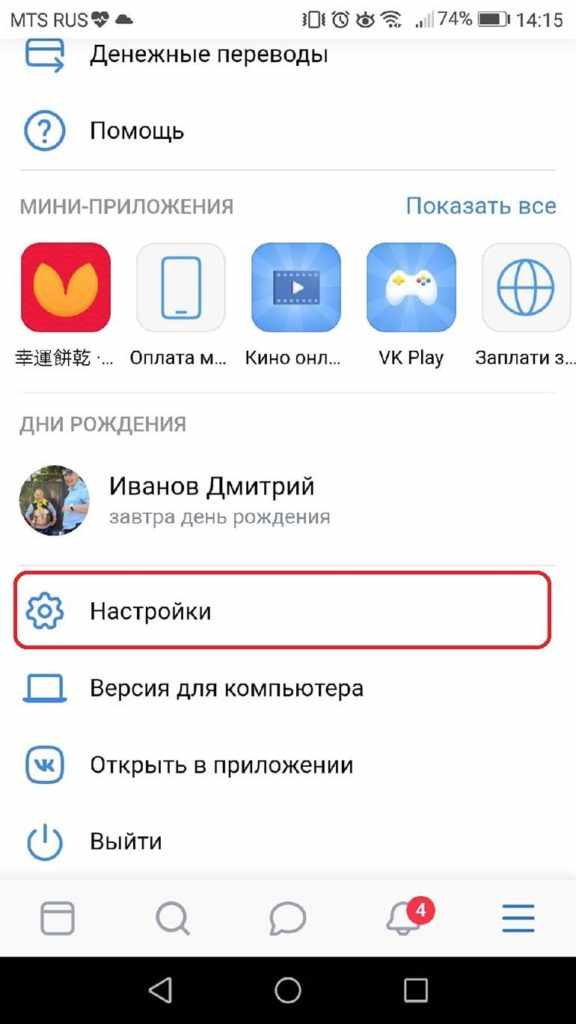
- Открываем вкладку Аккаунт,
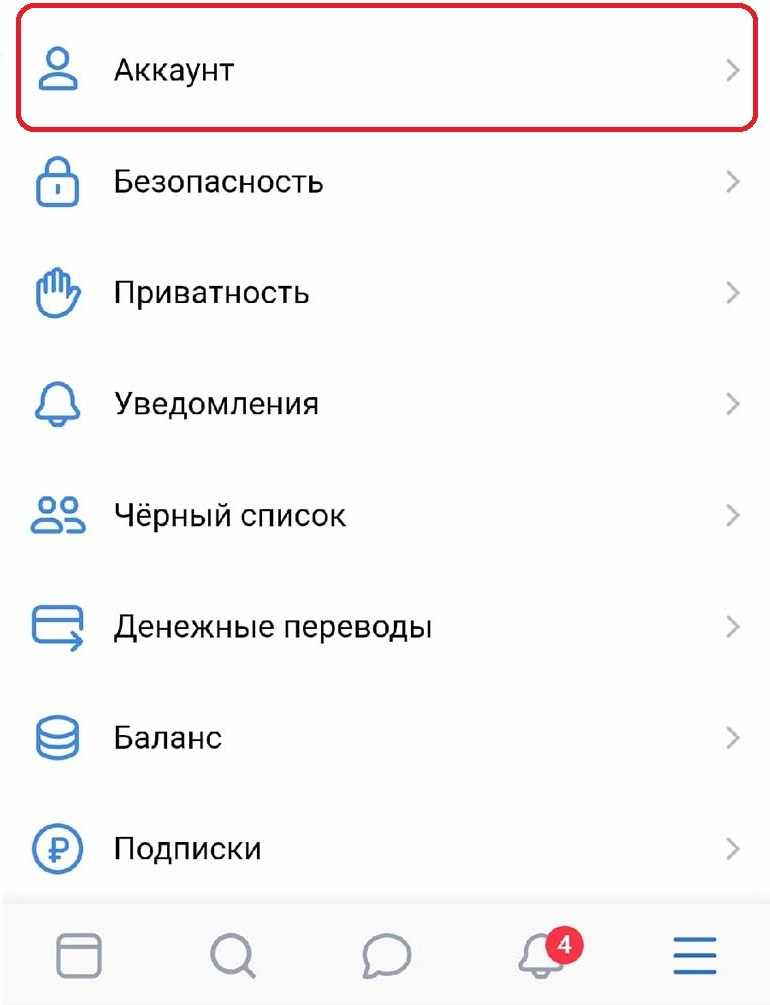
- Пролистываем вниз и ищем «Вы можете удалить свою страницу».
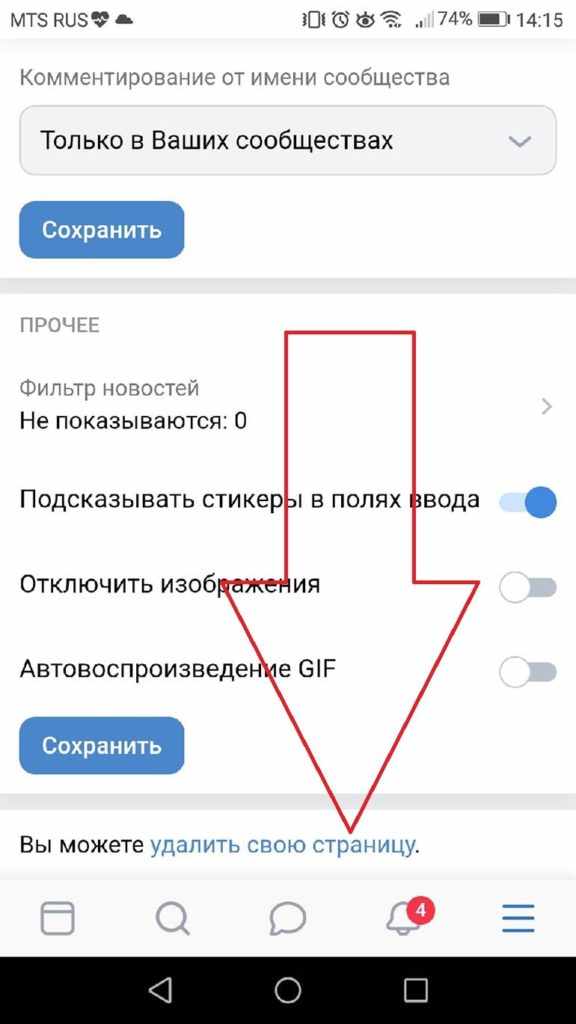
Остается только выбрать причину или написать свою и всё, дело сделано.
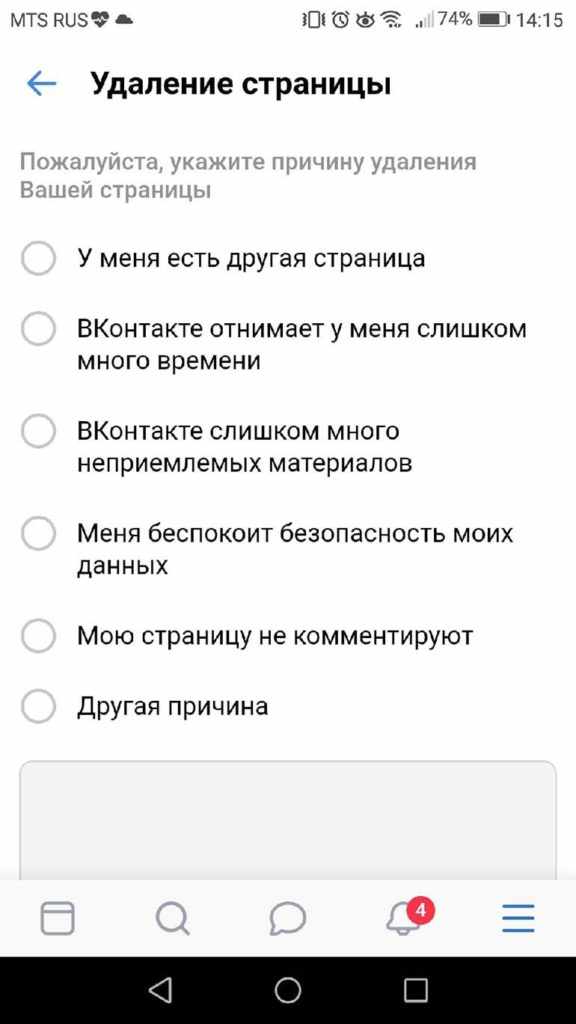
Как заблокировать
Есть несколько методов блокировки профиля без удаления:
- Официальный, когда скрываем страницу от остальных, а сами продолжаем ею пользоваться.
- «Серый» метод, который поможет заблокировать её навсегда.
Закрываем через настройки приватности
Этот способ подойдет, если хочется скрыть профиль ото всех, но продолжать его использовать, например, чтобы послушать музыку или пролистать новости. Для этого понадобится воспользоваться настройками приватности:
- Заходим в ВК,
- В правом верхнем углу нажимаем на галочку и выбираем «Настройки»,
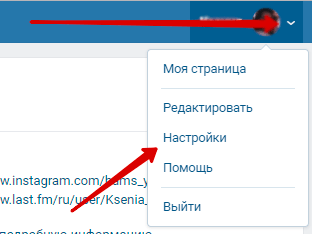
- Переходим в подраздел «Приватность»,
- Пролистываем вниз и ищем подраздел «Прочее».
- Выставляем в пунктах «Кому в интернете видна моя страница» «Только пользователям ВКонтакте», а тип профиля – «Закрытый».
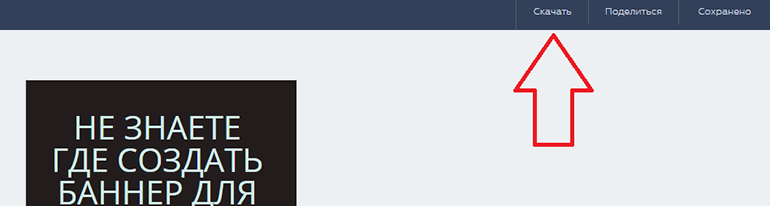
- Следом закрываем личные сообщения, чтобы никто не мог писать нам сообщения.
Такой способ не удаляет аккаунт полностью, зато защитит его от посторонних глаз.
«Серый» метод удаления
Если вас вдруг интересует, как полностью и навсегда удалить страницу ВКонтакте без возможности последующего восстановления, то для этого есть один надежный, правда не совсем легальный способ: придется нарушить правила социальной сети. Звучит не очень, правда? Поэтому привожу его сугубо для ознакомления и использовать категорически не рекомендую. Лучше сразу переходите к пункту с изменениями данных, он проще, быстрее, а главное проблем никаких не будет. Да и чего уж там, совесть тоже останется чиста.
Итак, метод: ищем любой букс, где просят сделать репост или разослать друзьям ссылку с этим самым буксом. Рассылаем, получаем кучу жалоб и через некоторое время нас забанят, как спамеров. Мы станем нежелательными пользователями, а восстановить страницу можно будет только через техническую поддержку. Дело сделано, профиль заблочен.
Это относительно действенный способ, но, как я уже говорил выше, не рекомендую им пользоваться. Дело в том, что фильтры ВКонтакте отлично запоминают всю эту информацию и впоследствии, если мы вдруг решим зарабатывать в ВК, а не только общаться, могут возникнуть серьезные проблемы.
Переименовать или привязать новые данные
Этот способ поможет достаточно просто забыть о своём аккаунте в социальной сети. Буквально. И первое, что нужно сделать – сменить все данные с реальных на любые другие. Затем удаляем фотографии и видео и идем покупать симкарту, чтобы поменять привязанный номер телефона. Ну, или кое что получше, быстрее, дешевле и надежнее – взять и арендовать его на той же onlinesim. После этого необходимо сменить в настройках номер на новый и поменять пароль на какую-нибудь абракадабру. Её, соответственно, не запоминаем.
Итак, все удаляем, меняем номер, пароль, выходим из профиля, симкарту выбрасываем, а телефон закатываем в бетон и топим в речке (последний пункт можно пропустить, это было написано просто так, для придания нужной атмосферы). Теперь у нас не получится зайти на страницу и даже восстановить её не будет никакой возможности. Собственно всё то, чего мы и добивались.
Как восстановить
С тем, как всё поудалять разобрались, перейдем к тому, как восстановить удаленную страницу обратно. Если удаляли официальными методами, то достаточно просто нажать на кнопку «Восстановить». Аккаунт и информация будут восстановлены, а мы сможем и дальше пользоваться социальной сетью. На крайняк всегда можно обратиться в службу технической поддержки.
Если воспользовались серыми методами, увы, тут уже ничего не поможет. Остаётся только создать новую и, как говорится, начать всё с чистого листа.
Заключение
Теперь и вы знаете, как удалить страницу в ВК. Методов для достижения желаемого достаточно много. Какие-то дают возможность восстановления профиля, а для каких-то удаление произойдет навсегда. В любом случае, надеюсь, у вас все получится. У меня же на этом все.
До встречи в следующих статьях! Пока-пока!